Win10怎么开启快速启动?
发布时间:2017-04-26 浏览数:
用过Win10系统的用户,都知道Win10系统有一个快速启动功能,开启它能大大提高我们开机的速度。但还有一些用户,不知道怎么开启快速启动这个功能。那Win10怎么开启快速启动呢?现在小编就和大家说一下Win10开启快速启动的方法。
方法如下:
1、鼠标右键单击这台电脑,如下图所示:
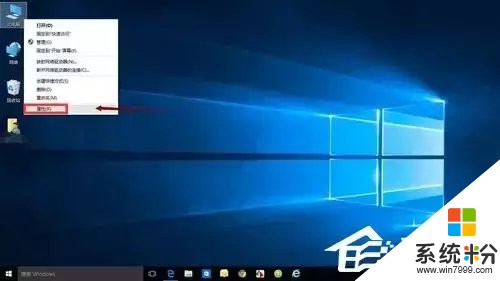
2、选择控制面板主页进入,如下图所示:
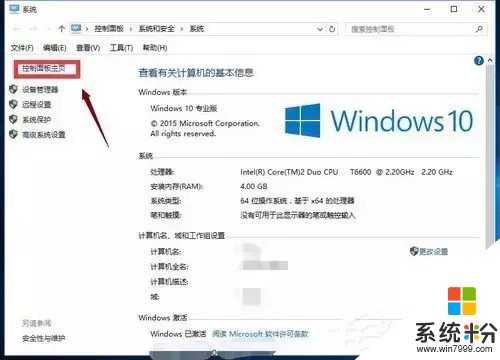
3、选择系统安全选项进入。如下图所示:
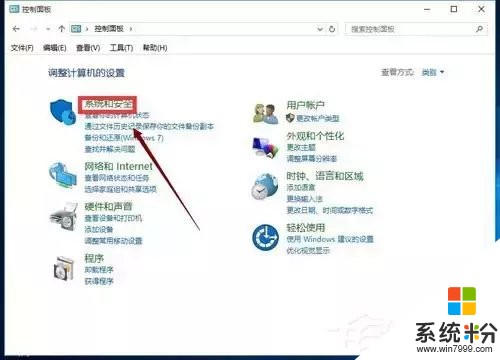
4、选择电源选项进入,如下图所示:
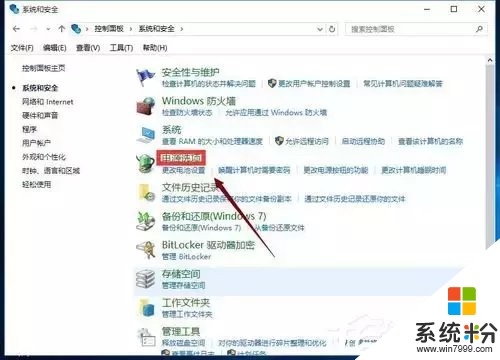
5、选择修改电源按钮功能选项,如下图所示:
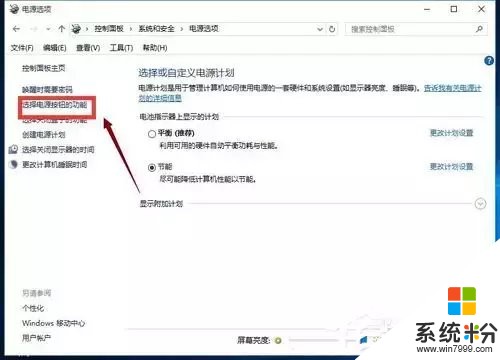
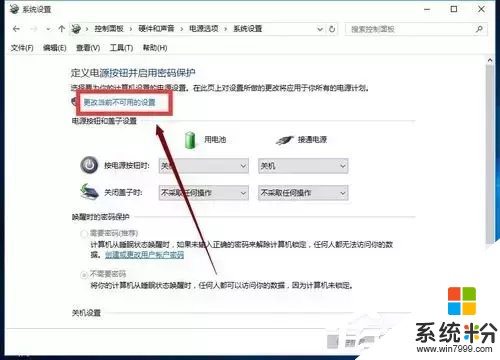
7、下拉找到关机设置,勾选启用快速启动,如下图所示:
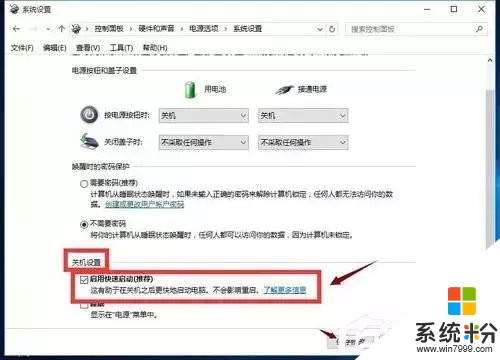
关于Win10开启快速启动的方法就给大家详细介绍到这里了;如你还不知道怎么开启快速启动这个功能的,可以按照上述的方法去开启!有需要的也可以去开启它啊!









